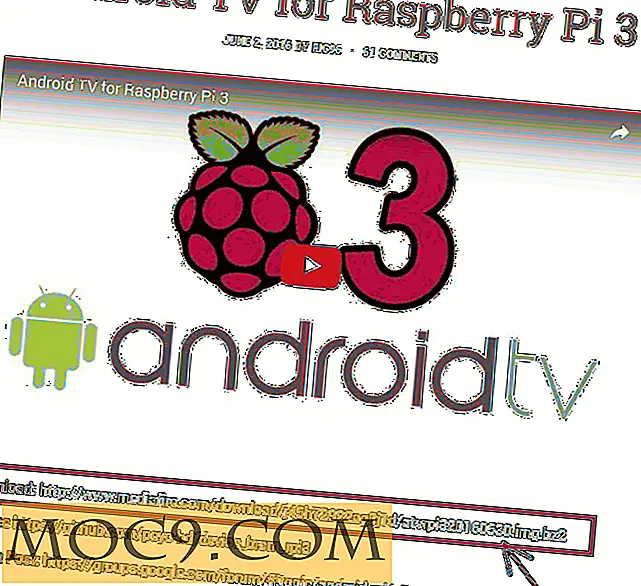Slik får du ting gjort i Linux med Zanshin
Mange, mange "produktivister" er etterfølgere av David Allens "Getting Things Done" -metode. Vanligvis kalt "GTD", er målet å lære brukerne en prosess som de kan stole på et sett med verktøy for å håndtere "huske" og "organisere" deres daglige arbeid, og la hjernen være fri til å fokusere på de tingene som virkelig betyr noe . Metoden i seg selv stole ikke på et bestemt verktøy eller program, men det har ikke stoppet fansen fra å prøve å utvikle den perfekte. La oss ta en titt på en, Zanshin, som er en del av KDE Software Collection.
Installere og konfigurere
Først vil Zanshin trenge en kalenderressurs for å holde Actions (to-do's) du fanger med den. Hvis du allerede har en kalenderressurs som inneholder oppgaver (som enten kan være en lokalt lagret iCal-fil, en groupware-konto eller - ja, endelig etter den nyeste Kubuntu-utgivelsen - Google-oppgaver), kan du bruke det, men hvis ikke, la oss lage en nå:
Høyreklikk på AkonadiTray-ikonet (hvis du ikke finner det, kan du prøve pilen til å utvide systemstatusfeltet eller kjøre "akonaditray" hvis den ikke kjører), og velg "Konfigurer".


På skjermbildet "Akonadi Resources Configuration" klikker du på "Add" -knappen.

I dette tilfellet vil jeg bruke en lokal iCal-fil for å holde dataene mine. En lokal fil vil være en tekstfil med utvidelsen ".ics".

Den neste dialogen vil be deg om å peke på navnet på filen (det vil opprette denne filen hvis den ikke finnes), og gi den et navn som skal vises i Akonadi. Andre ressurser, som for eksempel de nevnte Google-oppgaver, vil be om ting som brukernavn og passord.

Klikk på OK, og du er klar til å installere Zanshin. For Ubuntu-brukere er installasjonen like enkel som å velge programmet fra Muon, eller utføre følgende på et spørsmål:
sudo apt-get install zanshin
Nå kan du starte Zanshin ved å velge * "Programmer -> Verktøy -> TODO Management Application" fra "K" -menyen, eller skriv inn "zanshin" i KRunner.
bruk
Ved første lansering vil Zanshin spørre hvilken Akonadi ressurs som skal brukes til å lagre sine handlinger, og presentere en liste over kalenderressurser. Velg den du opprettet tidligere, hvis det er den du vil ha.

Hovedskjermbildet for Zanshin er barmhjertig stramt. Det er bare tre hovedknapper:
- Prosjektvisning: I GTD-tale er et "prosjekt" noe som tar mer enn ett skritt å gjøre. Du kan lagre alle disse trinnene som handlinger i et prosjekt.
- Kontekstvisning: GTD skiller også gjøremål med "Kontekst" eller "Hvor du er og / eller hva du har tilgjengelig." Disse begynner vanligvis med et "@" -symbol, for eksempel må du gjøre det med deg arbeidsplass for å fullføre, kan du plassere i "@Work" -konteksten.
- Ny handling: Denne knappen lager oppgaver.
Mens du går for dypt inn i hele GTD-systemet, ligger det utenfor denne artiklens omfang, det kan oppsummeres av fokus på:
- fange alle ideer, informasjon eller oppgaver på stedet i en "innboks" av noe slag,
- behandler innboksen (e) regelmessig, til de er tomme, enten å fullføre hurtige oppgaver eller omdirigere dem på en eller annen måte (for eksempel å plassere dem på en prosjekt- og / eller kontekstliste), og
- gjennomgå disse lister regelmessig.
Capture
Så det første elementet er å få en innboks på plass. Overraskelse! Zanshin har en for deg allerede, kalt "Innboks".
Behandling
Etter hvert som du fanger alle dine ideer, oppgaver osv. Flittig, begynner innboksen din å fylle opp. Du vil begynne å organisere dem. La oss begynne med å tilordne alle de nye elementene til en kontekst. Først klikker du på "Kontekstvisning":

Alle de nye elementene vil være under "Ingen kontekst." For hvert element i listen drar du det til det aktuelle elementet under "Kontekst" -listen til venstre (du kan opprette nye ved å bruke menyen "File> New Context" element) som gjelder for det.

Nå, når du bytter tilbake til "Prosjektvisning", vil alle elementene i innboksen ha kontekster. Du bør opprette minst ett nytt prosjekt ("File -> New Project" i denne visningen) for å holde alt du har sett på (igjen, ingenting bør forbli i innboksen din når du har behandlet det). Du kan deretter dra elementene i riktig prosjekt som du gjorde med kontekster.
Gjennomgang
Til slutt kan du tildele oppgaver en frist ved å klikke i kolonnen "Forfallsdato" i enten visning. Nå, ved å bytte mellom prosjekt- og kontekstvisningene, kan du bruke Zanshin til å hjelpe deg med å håndtere dine gjøremål på to viktige, GTD-lignende måter:
- Kontekstvisning: GTD sier at sammenhenger kan hjelpe deg med å bestemme hva du skal gjøre når du har tid, avhengig av hvor du er og hva du har rundt deg. Hvis du for eksempel står fast og venter på et tog, kan du se på en @phone-kontekst, og sende ut noen e-post-svar eller foreta noen oppfølging.
- Prosjektvisning: GTD er veldig fokusert på "neste handling", eller hva er det neste som må skje for å gjøre et prosjekt lykkes. Hvis du tilordner oppgaver til Prosjekter og tilordner forfallsdatoer, bør du enkelt kunne bla gjennom prosjektene for oppgaven med nærmeste kommende frist og sjekke inn på den.
Selv om det er sikkert mer dyptgående og automatiserte løsninger, er Zanshin en veldig god GTD-fokusert oppgavebehandler for KDE-skrivebordet. Prøv det som en komponent i Kontact også!